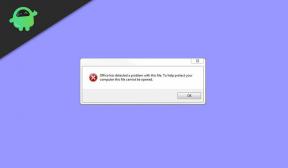Jak zablokować wiadomość e-mail nadawcy w aplikacji iPhone Mail
Miscellanea / / August 05, 2021
Nikt nie lubi otrzymywać irytujących wiadomości spamowych w swoich skrzynkach odbiorczych. Większość z nich to przekonujące e-maile marketingowe, które codziennie otrzymujemy w dużych ilościach. Przeważnie sprawdzamy skrzynkę odbiorczą, a następnie ignorujemy takie e-maile. Ale z biegiem czasu tego rodzaju wiadomości powodują bałagan w skrzynce odbiorczej. Dlatego najlepiej jest je zablokować raz na zawsze. Dziś powiem ci, jak zablokować takie e-maile od dowolnego nadawcy na Aplikacja Mail na iPhone'a.
Jeśli masz iPada, ten przewodnik również zadziała. W każdym razie jest to ta sama aplikacja, która jest dostępna na iOS i iPad OS. Nie obsługuję takich e-maili marketingowych ani spamu, które marnują mój czas lub zajmują niepotrzebnie miejsce w mojej skrzynce odbiorczej. Więc po prostu je blokuję i usuwam, chyba że mam z nimi jakąkolwiek sprawę.

Związane z | Jak zablokować / odblokować nadawcę wiadomości e-mail w sieci Gmail
Zablokuj pocztę e-mail nadawcy w aplikacji iPhone Mail
- otwarty Poczta
- Następnie otwórz wiadomość od tego nadawcy, którego chcesz zablokować
- Stuknij w awatar nadawcy rozszerzać Od sekcja, w której jest wyświetlana nazwa nadawcy
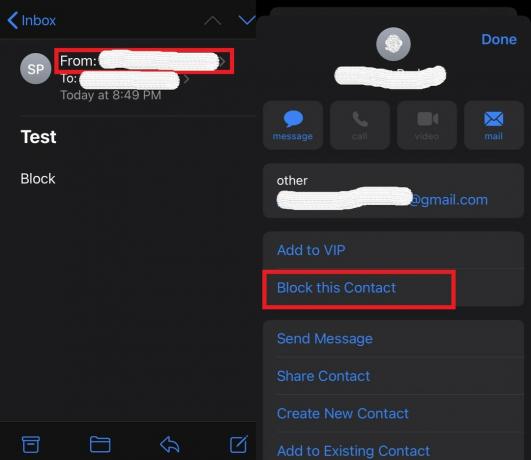
- dotknij nazwisko nadawcy napisane obok From.
- Pojawi się menu, z którego musisz wybrać Zablokuj ten kontakt.
Otóż to. Teraz ta osoba jest zablokowana. Jeśli jednak spróbuje wysłać Ci wiadomość e-mail, nadal zobaczysz ją w swojej skrzynce odbiorczej. Jednak nie zostaniesz o tym powiadomiony. Dzieje się tak, ponieważ akcja w opcjach zablokowanych nadawców jest ustawiona na Zostaw w skrzynce odbiorczej domyślnie.
Oznacza to, że nawet jeśli zablokujesz spamerów, ich poczta pojawi się w skrzynce odbiorczej. Jest to niepożądane i nie rozwiązuje naszego celu, jakim jest zatrzymywanie spamu. Dlatego musimy zmienić działania i ustawić je w taki sposób, aby za każdym razem, gdy kogoś zablokujemy, wszelki przyszły spam, który wysłali, od razu trafi do Kosza.
- Iść do Ustawienia app> przewiń w dół do Poczta
- Następnie przejdź do Opcje zablokowanych nadawców
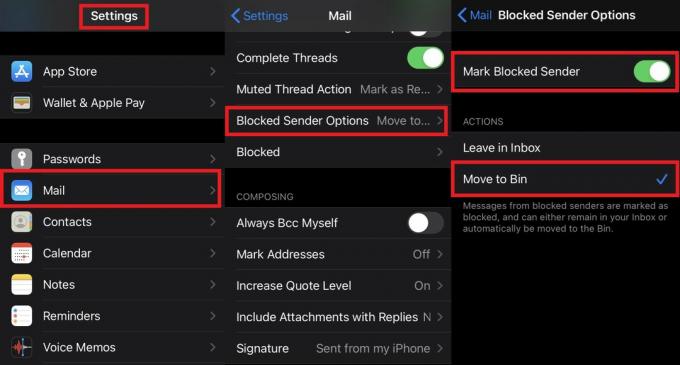
- Na karcie akcji dotknij Przenieś do kosza
Uwaga
Musisz pamiętać, że musisz się udać Ustawienia > Poczta > włącz Opcje zablokowanych nadawców zobaczyć Zablokuj ten kontakt opcja dla dowolnego nadawcy w aplikacji iPhone Mail. Zobacz powyższy zrzut ekranu.
Czy można odblokować nadawcę?
Tak, zawsze można odblokować nadawcę wiadomości e-mail w aplikacji pocztowej na telefonie iPhone. Może przez pomyłkę zablokowałeś kogoś ważnego dla Twojej pracy lub biznesu. W ten sposób możesz je odblokować.
- Iść do Ustawienia > Poczta
- Przewiń w dół do Zablokowany. Stuknij, aby go otworzyć.
- Tutaj możesz zobaczyć listę nadawców, których zablokowałeś.

- Przesuń w lewo na ich numer lub adresy e-mail. Opcja Odblokować pojawi się po prawej stronie. Stuknij w to.
W ten sposób możesz zablokować i odblokować dowolnego nadawcę spamu w aplikacji Mail na telefonie iPhone. Mam nadzieję, że przewodnik okazał się przydatny.
Czytaj dalej,
- Jak dostosować wyrównanie wideo na iPhonie i iPadzie
- Rozpocznij / Zatrzymaj / Wstrzymaj śledzenie treningu na Apple Watch za pomocą tej sztuczki
Swayam jest profesjonalnym blogerem technicznym z tytułem magistra w zakresie aplikacji komputerowych, a także ma doświadczenie w programowaniu na Androida. Jest zagorzałym wielbicielem systemu operacyjnego Stock Android Poza blogowaniem technicznym uwielbia gry, podróże i grę na gitarze.